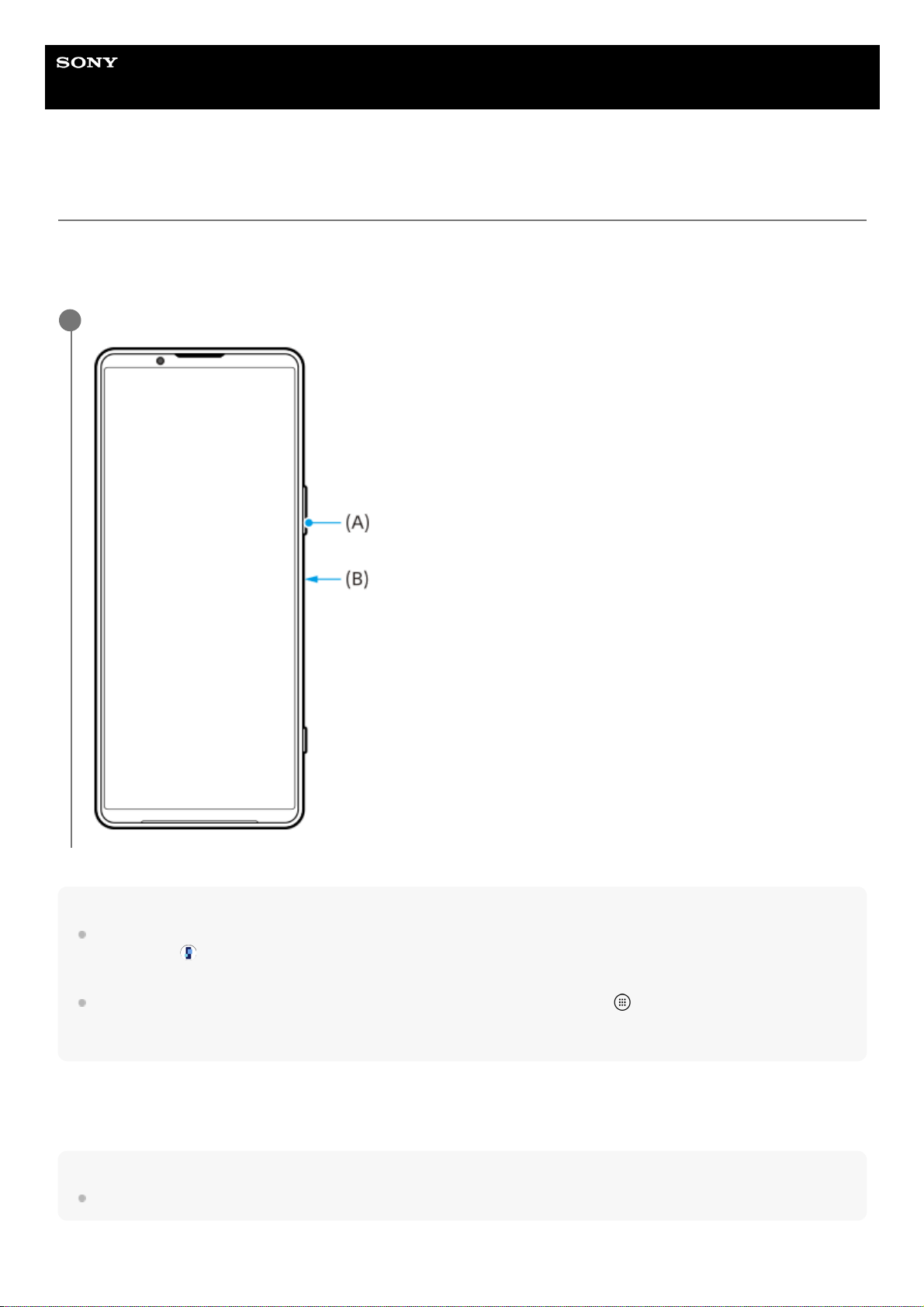Hilfe
Smartphone
Xperia 5 V XQ-DE54/XQ-DE72
Aufnehmen eines Screenshots
Sie können von jedem Bildschirm auf Ihrem Gerät ein Standbild als Screenshot aufnehmen. Nachdem Sie einen
Screenshot aufgenommen haben, können Sie das Bild anzeigen, bearbeiten und freigeben. Die aufgenommenen
Screenshots werden automatisch im internen Speicher des Geräts abgelegt.
Tipp
Mithilfe des Side Sense-Menüs können Sie einen Screenshot aufnehmen. Tippen Sie zweimal auf die Side Sense-Leiste oder
tippen Sie auf (Fenstermanager-Symbol), um das Side Sense-Menü anzuzeigen, und tippen Sie dann auf [Screenshot
erstellen].
Sie können die Aufnahme von Screenshots einer Geste auf der Side Sense-Leiste oder (Schwebendes Symbol) zuweisen.
Tippen Sie auf [Einstellungen] > [Bedienung & Ansicht] > [Side Sense] > [Gestenfunktionszuweisungen], wählen Sie eine Geste
unter [Zweimal tippen], [Nach oben wischen] und [Nach unten wischen] aus, und tippen Sie dann auf [Screenshot erstellen].
So nehmen Sie einen Screenshot mit Scrollen auf
Sie können einen Screenshot eines Bildschirms aufnehmen, der gescrollt werden kann.
Hinweis
Scrollende Screenshots sind verfügbar, wenn die App die Funktion unterstützt.
Drücken Sie die Lautstärke-Verringerungstaste (A) und die Ein/Aus-Taste (B) gleichzeitig.
1
Drücken Sie die Lautstärke-Verringerungstaste und die Ein/Aus-Taste gleichzeitig.1.